Win10系统打开应用商店提示错误代码0x80070422怎么解决?
分类:win10教程 2021-08-24
导读: Win10系统打开应用商店提示错误代码0x80070422怎么解决?--Win10系统打开应用商店提示错误代码0x80070422怎么解决?当用户在Win10系统中打开应用商店遭遇0x80070422错误代码的时候一般是Windows Update服务没有开启导致的,我们可以通过一下方法来解决该问题。 Win10系统打开应用商...
Win10系统打开应用商店提示错误代码0x80070422怎么解决?当用户在Win10系统中打开应用商店遭遇0x80070422错误代码的时候一般是Windows Update服务没有开启导致的,我们可以通过一下方法来解决该问题。
Win10系统打开应用商店提示错误代码0x80070422怎么解决?
1、按下Win+R打开运行(或者右键开始菜单打开运行),输入:services.msc 打开“服务”;
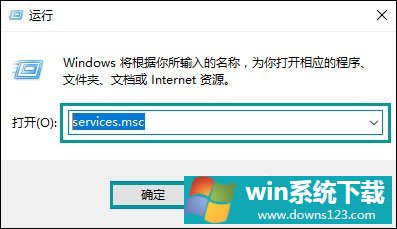
2、在服务界面找到并双击“Windows Update”,将启动项下拉选项选择为自动,点击应用(启动按钮的灰色状态就会变成激活状态),然后点击“启动”,最后确定即可解决问题。
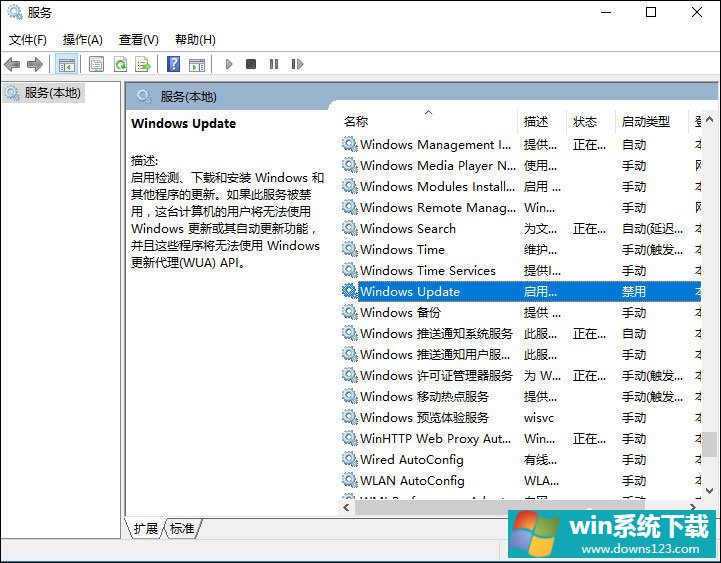
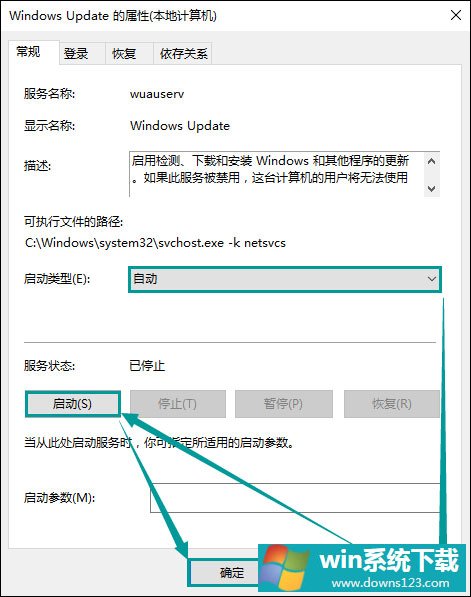
以上步骤便是解决Win10系统打开应用商店提示错误代码0x80070422的方法,该方法还可以解决防火墙0x80070422错误。


